Microsoft Report Builder 시작
적용 대상: SQL Server Reporting Services 2016(13.x) 이상
Power BI Report Server
Reporting Services 웹 포털에서 Microsoft Report Builder를 시작하는 방법을 알아봅니다. Microsoft 보고서 작성기는 독립 실행형 보고서 제작 환경입니다. 작성기를 사용하면 페이지를 매긴 보고서를 만들고 Reporting Services 보고서 서버에 게시할 수 있습니다.
참고
SQL Server 2016 이후부터 SharePoint와의 Reporting Services 통합을 사용할 수 없습니다.
Reporting Services 웹 포털에서 처음으로 Report Builder를 시작하면 Microsoft 다운로드 센터에서 Report Builder 가져오기를 선택하여 Report Builder를 다운로드하라는 메시지가 표시됩니다.
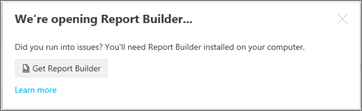
개발자나 관리자는 Microsoft 다운로드 센터에서 컴퓨터에 Report Builder를 설치할 수 있습니다. 자세한 내용은 보고서 작성기 설치를 참조하세요.
웹 포털 또는 SharePoint 사이트에서 보고서 작성기를 시작할 때 이전 버전의 보고서 작성기가 열리면 관리자에게 문의하세요. 관리자는 웹 포털 또는 SharePoint 사이트에서 버전을 업데이트할 수 있습니다.
필수 조건
- SQL Server 2016(13.x) 이상.
- 보고서 서버 데이터베이스에 연결.
- Reporting Services 웹 포털에 액세스합니다.
Reporting Services 웹 포털에서 보고서 작성기 시작하기
웹 브라우저에서 보고서 서버의 URL로 이동합니다. 기본적으로 이 URL은
https://<servername>/reports사용을 위한 기술을 배울 수 있는 다른 자습서로 이동할 수 있습니다.웹 포털의 메뉴 모음에서 새로 만들기를 선택하고 페이지를 매긴 보고서를 선택합니다.
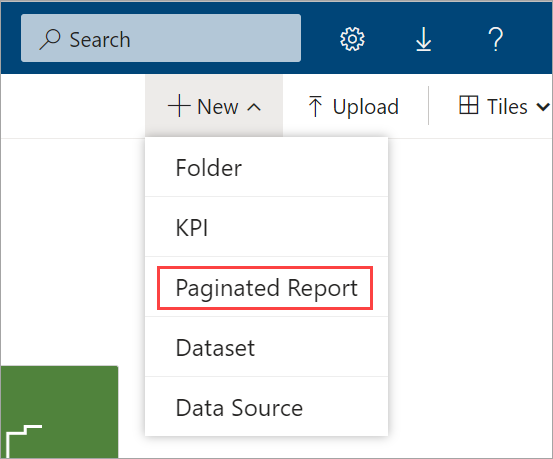
페이지를 매긴 보고서 옵션으로 Report Builder를 처음 시작하면 Report Builder를 설치하라는 메시지가 표시됩니다.
그런 다음, Report Builder가 열리고 페이지를 매긴 보고서를 만들거나 보고서 서버에서 보고서를 열 수 있습니다.
SharePoint 통합 모드에서 보고서 작성기 시작하기
원하는 라이브러리가 있는 SharePoint 사이트로 이동합니다.
라이브러리를 엽니다.
문서를 선택합니다.
새 문서 메뉴에서 보고서 작성기 보고서를 선택합니다.
이 작업을 처음 실행하면 SQL Server 보고서 작성기 마법사가 시작됩니다. 자세한 내용은 보고서 작성기 설치를 참조하세요.
보고서 작성기가 열립니다. 이제 페이지를 매긴 보고서를 작성하거나 보고서 서버의 보고서를 열 수 있습니다.
참고 항목
새 문서 메뉴에 Report Builder 보고서, Report Builder 모델 또는 보고서 데이터 원본이 나열되지 않는 경우 해당 콘텐츠 형식을 SharePoint 라이브러리에 추가해야 합니다. 자세한 내용은 SharePoint 라이브러리에 Reporting Services 콘텐츠 형식 추가를 참조하세요.